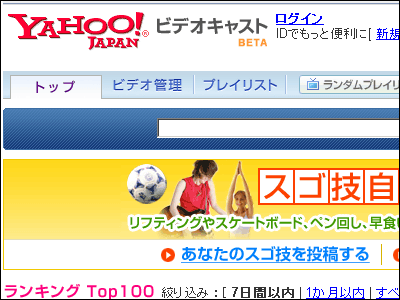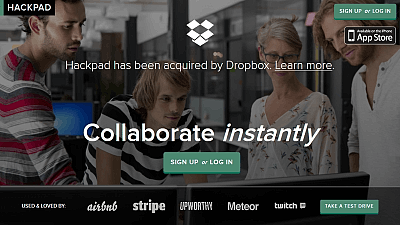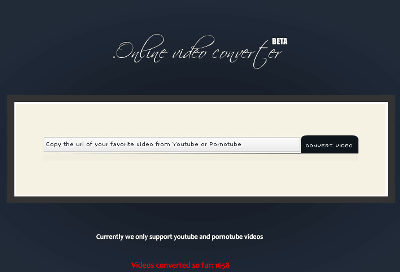iPhoneと無線LANアドホック接続で写真などが見られるSDカード用アダプター「AirStash」レビュー

iPhoneを使って写真をツイッターやフェイスブックに投稿している人は多いハズですが、同じような感覚でデジカメで撮影した画像を投稿しようとすると意外と面倒くさいもの。一度カメラからSDカードを取り出して、PCを立ち上げてインターネットに接続して、ファイルを選択してアップロード、という流れはスマホでの作業に比べると煩雑です。
そこで、そんな手間を省いてくれるのが今回レビューを行なう「AirStash」。カメラから取り出したSDカードを差し込むだけで無線で接続したiPhoneにデータをダウンロードしてSNSなどに投稿したりメールで送信したりできるという製品です。
という訳で、まずは写真を撮影してスグにiPhoneで閲覧している様子を以下のムービーでチェックしてみてください。
デジカメで撮影した画像を「AirStash」を経由してiPhoneで見る方法 - YouTube

◆フォトレビュー
パッケージはこんな感じ。
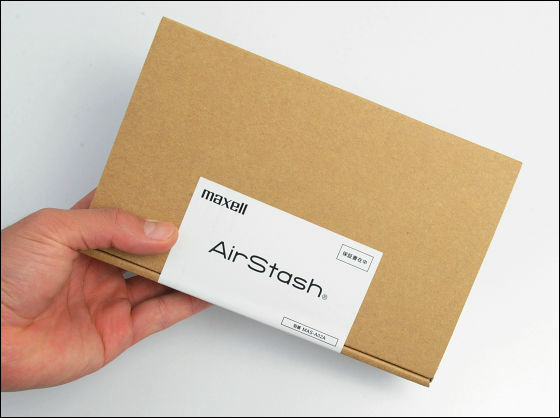
パカっと開けるとこうなっています。
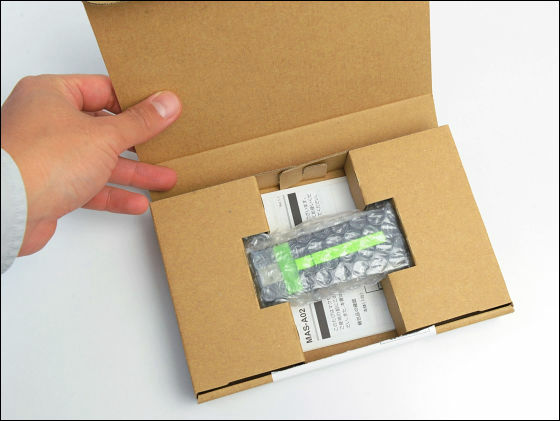
内容物は本体と説明書。

実測の重量は約38グラムです。

横92.5×縦33.2ミリで、フリスクよりもちょっと長いくらい。

厚さは13ミリ。

裏側はこうなっています。

後方にはSD、SDHCカードスロットがあります。

こんな感じでSDカードを差し込むと、中にあるデータをiPhoneから閲覧、ダウンロードすることができるようになります。

なお、対応するファイル形式は以下の通りです。
文書:doc、docx、xls、xlsx、ppt、pptx、pdf、txt、rtf
写真:jpg、tiff、gif
動画:m4v、mp4、mov
音声:AAC、MP3、MP3 VBR、Apple Lossless、AIFF、WAV
先端にはUSB端子があるので、PCと接続して充電したりSDカードリーダーとして使用することもできます。

充電中の様子はこんな感じで、オレンジ色のライトが光るので通電が確認可能。なお、公称データによれば約2時間の充電で最大7時間の連続使用ができるそうです。

iPhoneとの接続を開始するには、USB端子の根元にある電源ボタンを長押しします。
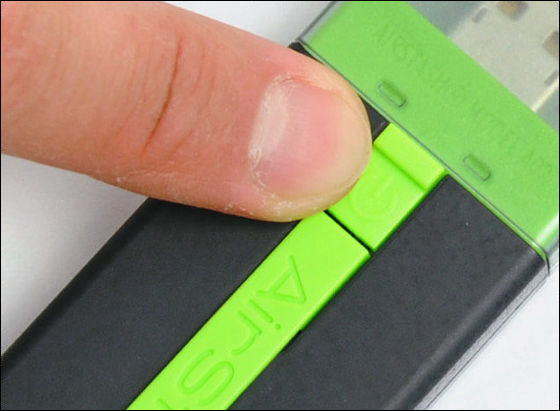
◆アプリのインストール
iPhoneから接続するには専用アプリのダウンロードが必要です。
App Storeのアイコンをタップ
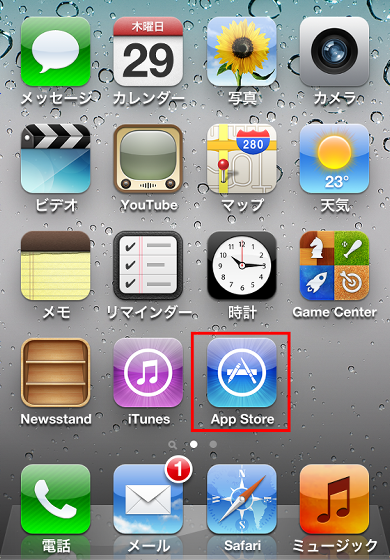
「airstash」と検索して出てきた候補をタップ
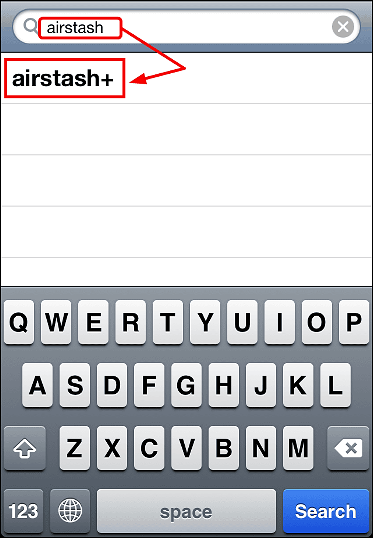
「AirStash+」をタップ
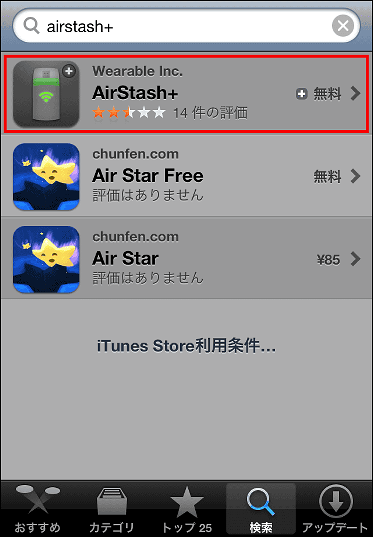
「無料」をタップ
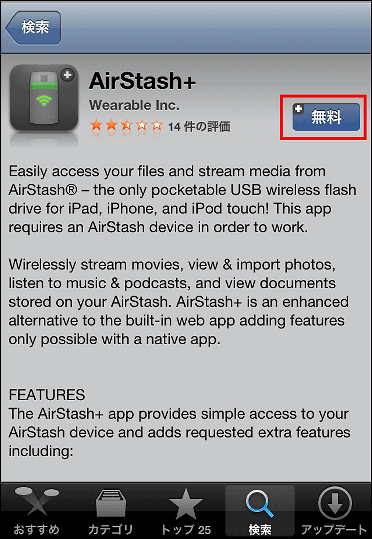
「APPをインストール」をタップ
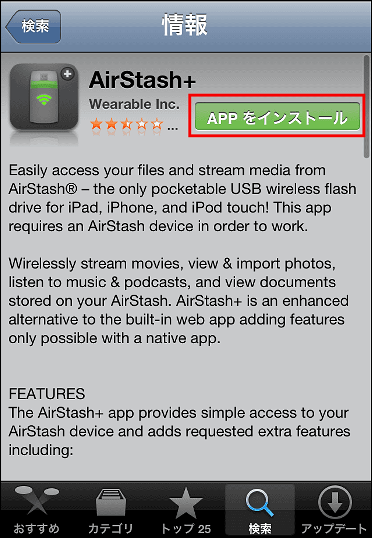
◆無線LANの設定
アプリのインストールが終わったら、次はiPhoneから「AirStash」の端末を認識させる作業をします。
「設定」をタップ
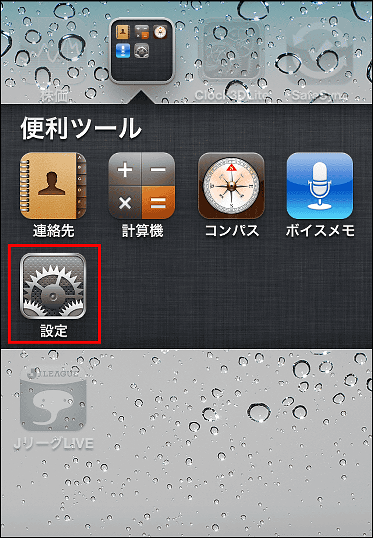
「Wi-Fi」をタップ
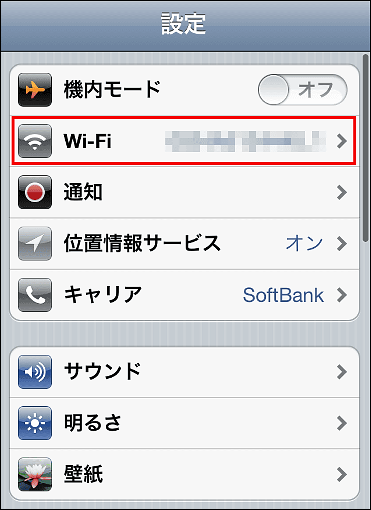
「AirStash」から始まる接続先をタップすればOK
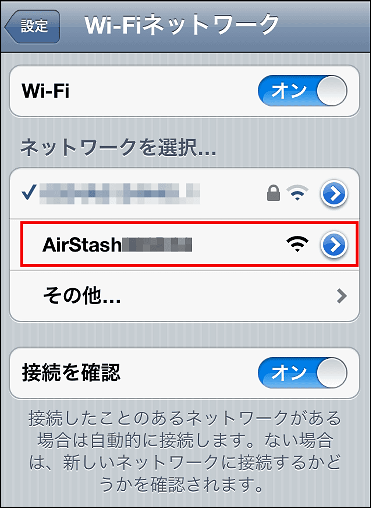
◆実際に使ってみた
「AirStash+」のアイコンをタップして起動。
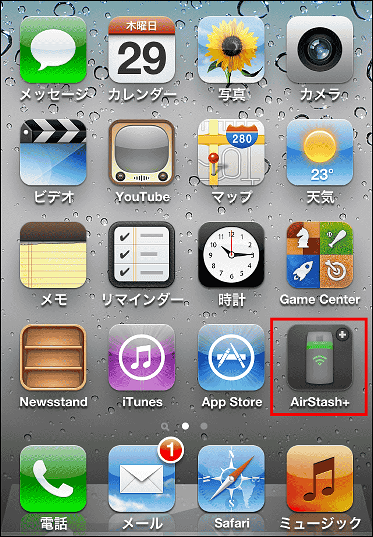
以下のような画面が表示されて接続が始まります。
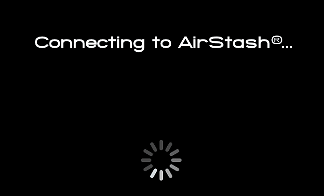
後はSDカードの中にある閲覧したい項目をタップ。
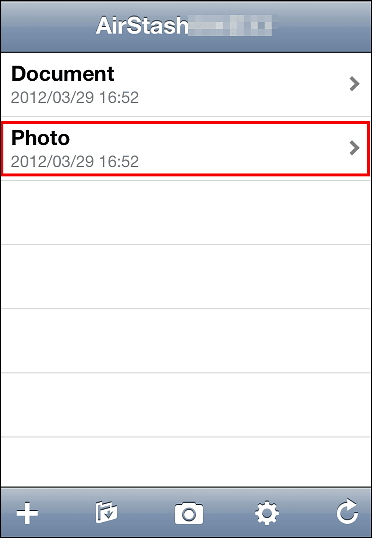
サムネイルは表示されないので、ファイル名を頼りに見たい画像を探します。
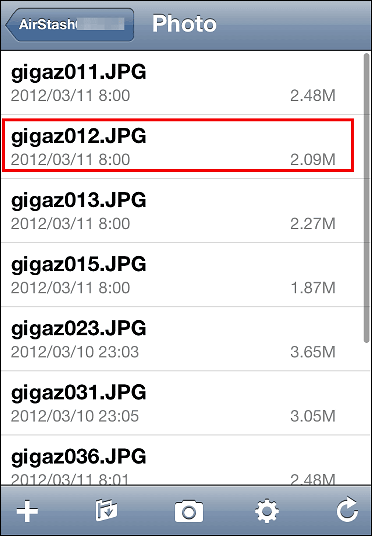
以下のようにファイルを見ることができます。また、ここから「+」のアイコンをタップすることで、iPhoneの「カメラロール」に画像をダウンロードすることも可能。

このようにカメラロールで画像が閲覧できるので共有マークをタップすると……。

メールで送信したり、「ツイッター」で共有した入りできるようになっています。
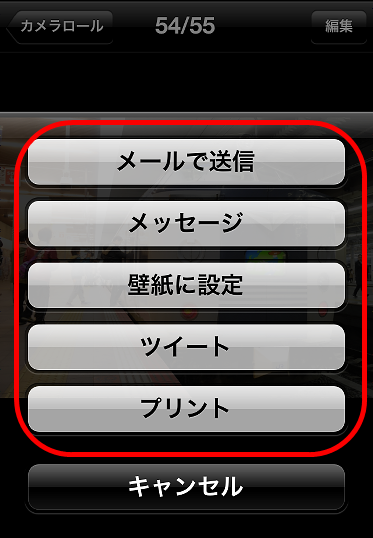
また、iPhoneでのMSの「Word」ファイルの表示にも対応しているので、以下のように閲覧することもできます。
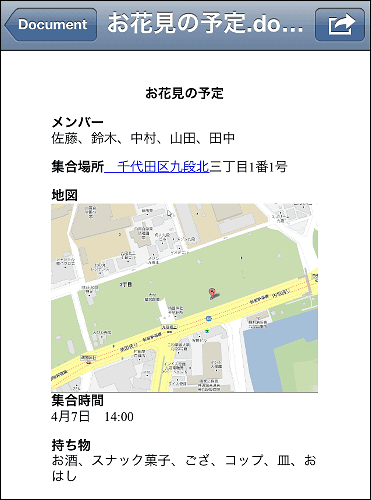
◆パスワードの設定方法
デフォルトの状態ではパスワードがかかっていないので、セキュリティが不安な場合は以下のような設定が必要。
歯車アイコンをタップ
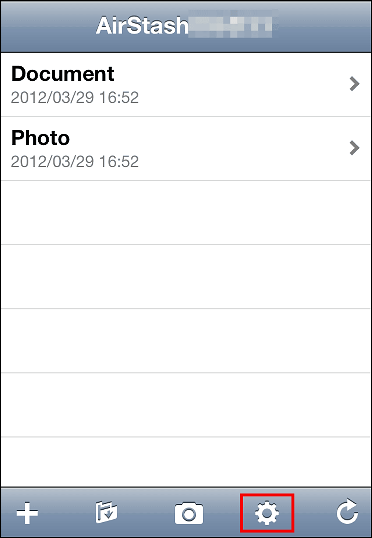
「DirectLink」をタップ
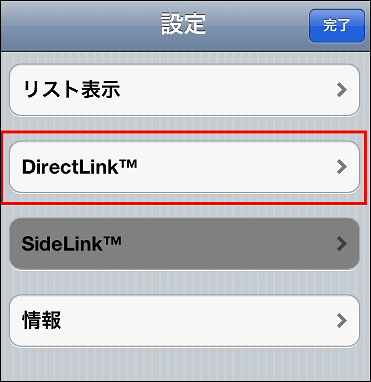
「WEP」をタップ
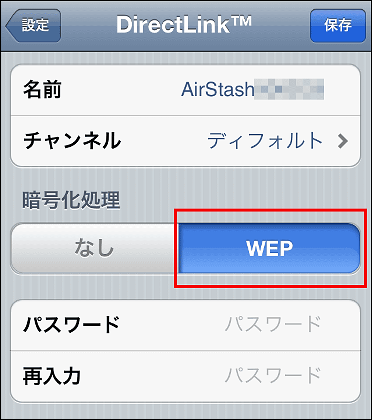
任意のパスワードを入力して、保存をタップすればOK。次回以降Wi-Fiの接続先を選択する際にはこのパスワードの入力が求められるようになるので、第三者からのアクセスを制限することができます。
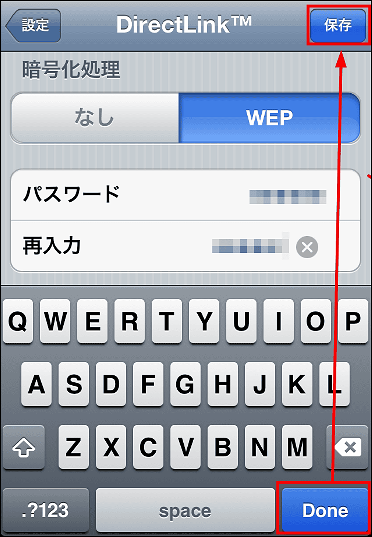
なお、Android用のアプリも近日中にリリースされる予定とのこと。
デジカメで撮影した画像を「iPhone」でチェックして、素早く「ツイッター」や「フェイスブック」に投稿したい、というような人におすすめのガジェットです。
・関連記事
Eye-FiとNTTドコモが業務提携、クラウドサービスの融合も想定に - GIGAZINE
「無線LANを内蔵したSDカード」の普及促進へ、あらゆる機器同士でパソコンを使わずにデータ交換可能に - GIGAZINE
自分のデジカメを無線LAN対応にできるSDメモリーカード「Eye-Fi」 - GIGAZINE
東芝が無線LAN内蔵SDHCカード「FlashAir」発売へ、パソコン不要で転送可能 - GIGAZINE
USBメモリ・SDカード・HDDなどから削除して消えてしまったファイルを復元できるフリーソフト「DiskDigger」 - GIGAZINE
・関連コンテンツ
in 動画, ハードウェア, ソフトウェア, レビュー, Posted by darkhorse_log
You can read the machine translated English article Adapter for SD card where you can see pi….